Web je stále výkonnější a stejně tak i prohlížeče. Tyto prohlížeče stále padají však v některých případech nutí uživatele přemýšlet, jak problém vyřešit.
Nejste sami, pokud právě dochází k selhání prohlížeče Chrome nebo Edge s chybou status_access_violation. Je to jeden z nejčastějších problémů, s nimiž se dnes prohlížeče potýkají.
Tato příručka pojednává o tom, co znamená status_access_violation a jak můžete tuto chybu opravit v prohlížeči Google Chrome a Microsoft Edge.
Co znamená chyba Status_Access_Violation?
Chybový kód status_access_violation je chybné zpracování chyby, kdy se nespecifikovaný programový kód zaregistruje pro paměť bez řádného schválení nebo oprávnění.
Nejedná se o kritickou chybu a řešení tohoto problému lze snadno následovat. Existuje však mnoho důvodů, proč k této chybě dochází, a proto vám poskytneme různá řešení, která můžete vyzkoušet v prohlížeči Google Chrome nebo Microsoft Edge.
Jak opravit chybu Status_Access_Violation v prohlížeči Chrome
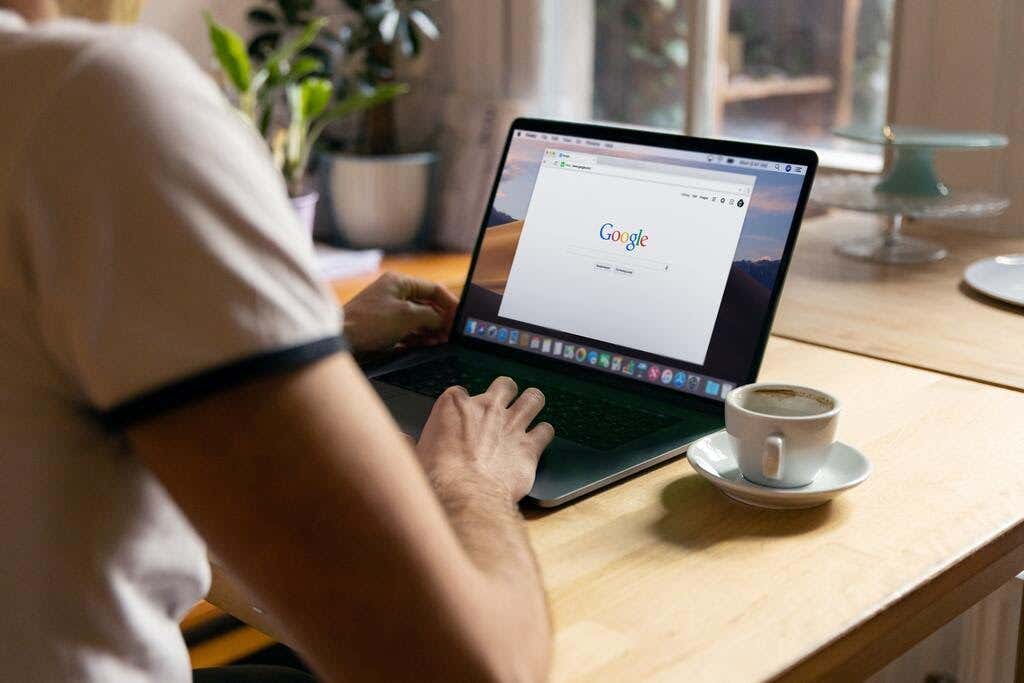
Pokud se s touto chybou setkáváte poprvé, zkuste stránku obnovit několikrát, protože to může vyřešit jednorázový výskyt. Pokud chyba přetrvává, zkuste aktualizovat Chrome, než budete pokračovat některou z níže uvedených metod. Pokud je tam i po aktualizaci Chromu, postupujte podle níže uvedených tipů pro odstraňování problémů:
Změňte název souboru .exe
Ve většině případů chybu vyřeší jednoduchá změna názvu souboru prohlížeče Chrome. Zde je postup:
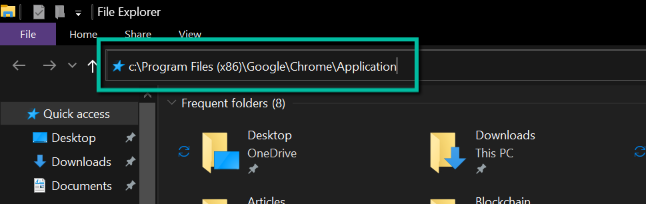
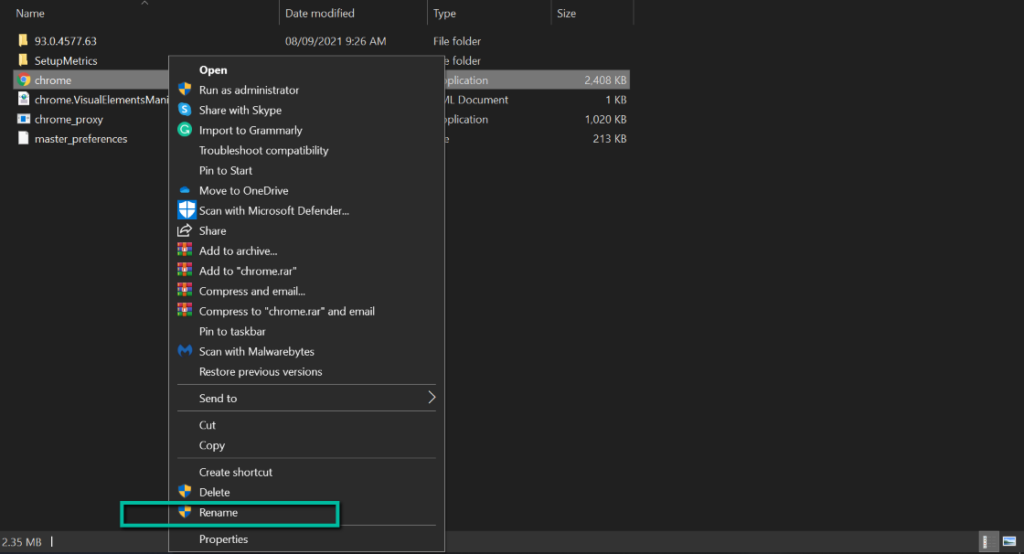
Pokud to není opraveno, zkuste další krok.
Přepněte na stabilní verzi prohlížeče Chrome
Verze Canary, známé také jako nestabilní verze Chromu, mají nemoderní funkce, které tuto chybu často způsobují. Pokud používáte tuto verzi, přechod na stabilní verzi může problém vyřešit. Zde je postup: .
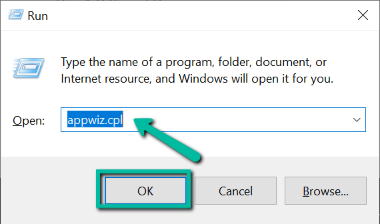
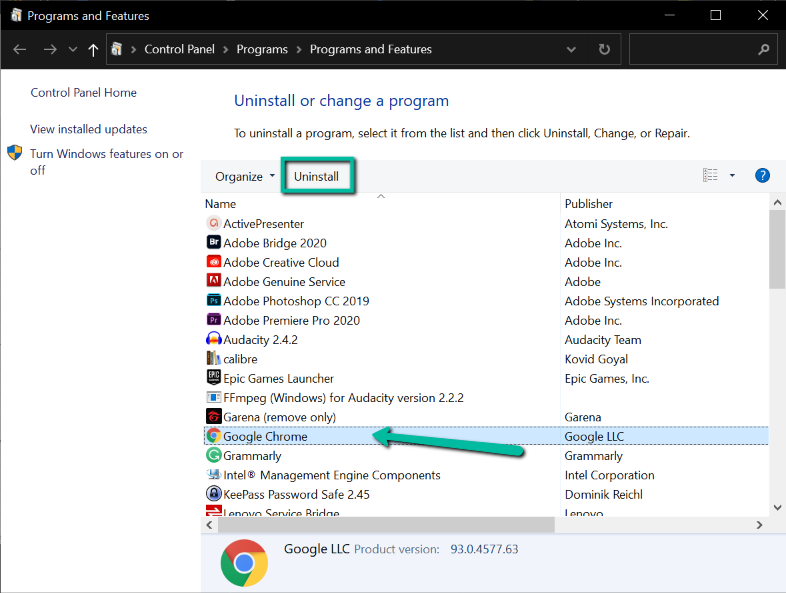
Pokud již používáte stabilní verzi Chromu, zkuste další opravu.
Zakázat rozšíření prohlížeče
Rozšíření může způsobit mnoho problémů ve vašem prohlížeči, zejména pokud jste přidali vadné. To může být také jeden z důvodů, proč se vám v Chromu zobrazuje status_access_violation. Vzhledem k tomu, že tato chyba je nesprávným zpracováním kódu v programu, program může být rozšířením vašeho prohlížeče.
Nejjednodušší způsob, jak zjistit, zda je toto příčinou problému, je zakázat všechny ynaše rozšíření. Pokud to funguje, problém způsobuje jedno z vašich rozšíření.
Chcete-li zjistit, která to je, musíte je povolit jednu po druhé. Zde je návod, jak můžete zakázat všechna rozšíření prohlížeče:
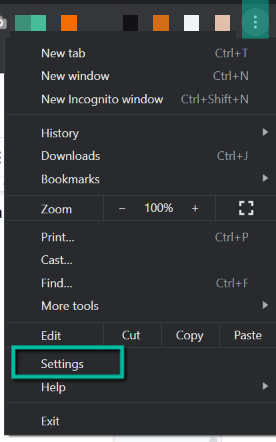
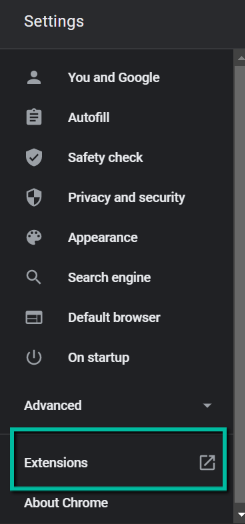
Použít jiný prohlížeč
Pokud všechny výše uvedené kroky pro odstraňování problémů nevyřešily chybu status_access_violation v prohlížeči Chrome, problém může být specifický pro prohlížeč. V tomto případě vám zbývá jediná možnost, zkusit jiný prohlížeč, například Chrom a Firefox.
Jak opravit chybu Status_Access_Violation na Edge
Jakmile v prohlížeči Chrome uvidíte tuto chybu, zkuste stránku několikrát obnovit a zjistit, zda to problém vyřeší. Pokud ne, zkuste aktualizaci na nejnovější verzi. Pokud stále přetrvává, vyřešte problém pomocí níže uvedených metod:.
Přejmenovat spustitelný soubor Edge
Změna názvu souboru Edge .exe může někdy pomoci. Pokud nevíte, jak to udělat, postupujte podle následujících kroků:
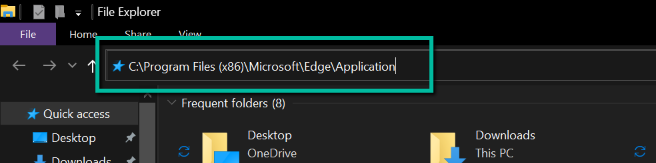
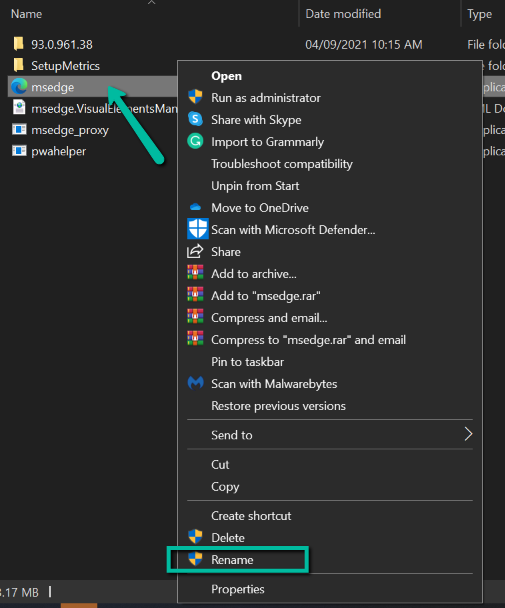
Pokud chyba nezmizela, pokračujte k další opravě níže.
Zakázat integritu vykreslovacího kódu
Vzhledem k populární poptávce povolil Google integritu kódu rendereru a většina prohlížečů tuto funkci přijala, včetně Edge. V některých případech deaktivace vyřeší problém trvale.
Důležité připomenutí: Deaktivace integrity kódu vykreslovacího modulu může představovat potenciální hrozbu pro váš počítač a prohlížeč, protože se tím vypne důležitá funkce zabezpečení. Pokud tuto funkci deaktivujete, ujistěte se, že nenavštěvujete žádné nezabezpečené stránky, včetně těch, které stále používají nezabezpečený protokol HTTP, nebo těch s platným certifikátem SSL.
Pokud jste v pořádku s vypnutím důležité bezpečnostní funkce za účelem opravy chyby status_access_violation, deaktivujte kód integrity vykreslovacího modulu podle níže uvedených kroků. V opačném případě tento krok přeskočte.
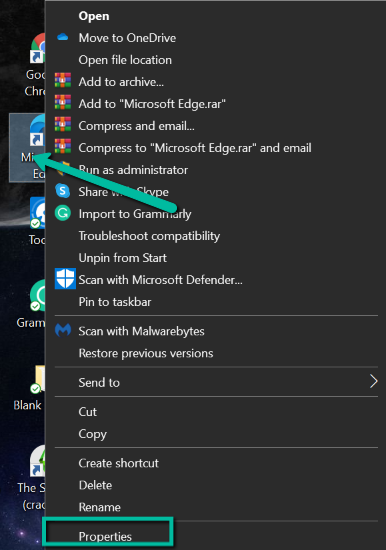
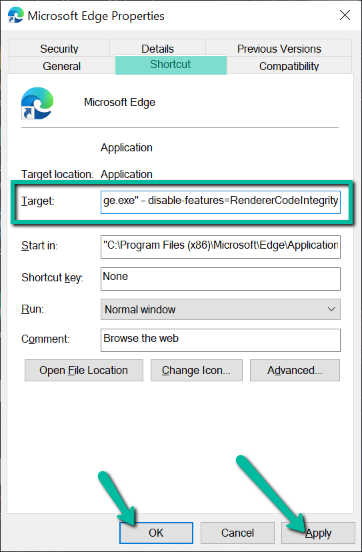
Zakázat rozšíření
Podobně jako Chrome mohou rozšíření Edge také zvýšit vaše šance na problémy s prohlížečem. Jejich deaktivací můžete problém vyřešit. Zde je postup:
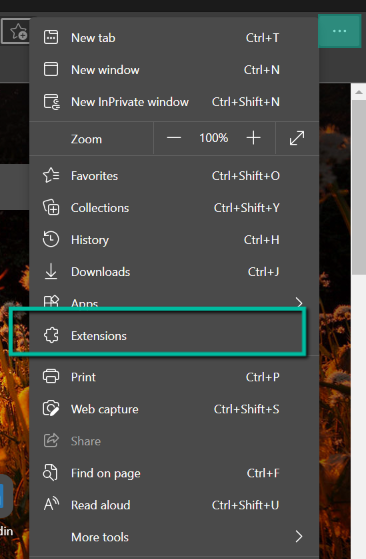
Vyzkoušejte jiný prohlížeč
Pokud pro vás žádná z výše uvedených metod nefunguje, chyba status_access_violation na Edge musí být problémem specifickým pro prohlížeč. Bohužel jediným řešením tohoto problému je použití jiného prohlížeče. Můžete zkusit Chrom a Firefox, nebo můžete počkat, až Edge vydá novou verzi.
Vyberte si tu nejlepší metodu, která vám vyhovuje
Doufejme, že některé z výše uvedených metod odstraňování problémů opravily kód chyby status_access_violation, kterému jste čelili. Pokud ne, existují další prohlížeče, které můžete vyzkoušet, dokud Chrome a Edge nevydají novější verze, které problém řeší.
.